- HOME
- 操作方法
- 操作手順(ハンズオン)
- ベアメタルサーバー
- Appendix
- WVSからvCSA7.0に直接接続する
WVSからvCSA7.0に直接接続する
概要
踏み台を使わずにWVSから直接vCSA7.0へアクセスできるようにする手順を解説しています
記載に関する注意事項
- 本ページ記載の情報はKDDI固有の設定項目と、仮想化オプションを構築する上での標準的な手順を記載しております。VMware vSphereの設計はお客様の要件に合わせて適宜構築を実施ください。
- 下記の実施手順をご一読いただき、お客様ご自身での構築が難しいと判断される場合は弊社、個別構築支援のサービスをご検討ください。詳細は弊社担当営業・SEまでお問い合わせください。
-
本ページは2021年3月3日時点の情報に基づいて作成されています。今後の機能改修により操作手順や制限事項に変更を伴う場合があります。
前提条件
- vCSAを構築されているKCPSゾーンに予めIntraFrontSegment(WVS)を追加していること
- vCSA7.0を利用していること
想定しているネットワーク構成
ここではお客様拠点からWVS、IntraFrontSegmentを経由してvCSAへダイレクトアクセスできるように設定変更をおこないます。
また、設定変更には踏み台サーバからvCSAへアクセスして作業を行う想定です。
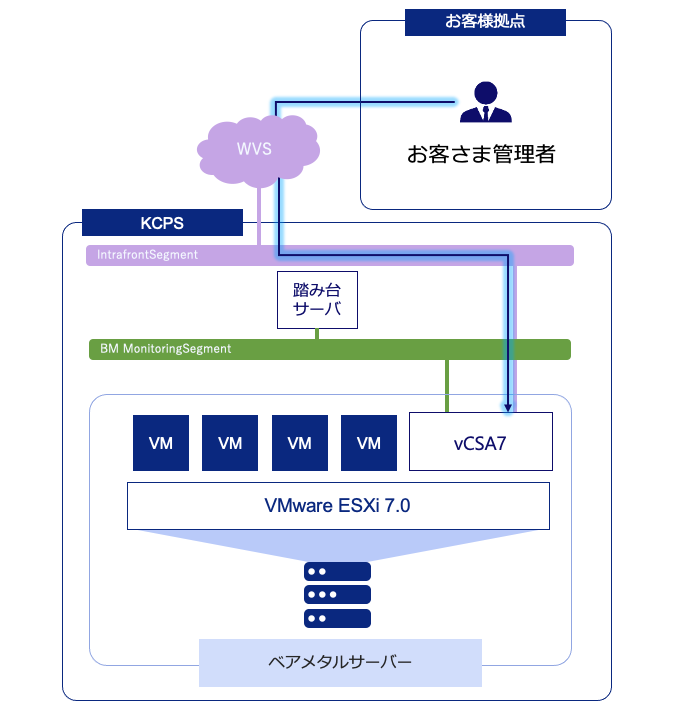
1.IntraFrontが接続されているポートグループを用意する
1-1. vSphere Clientにログインします
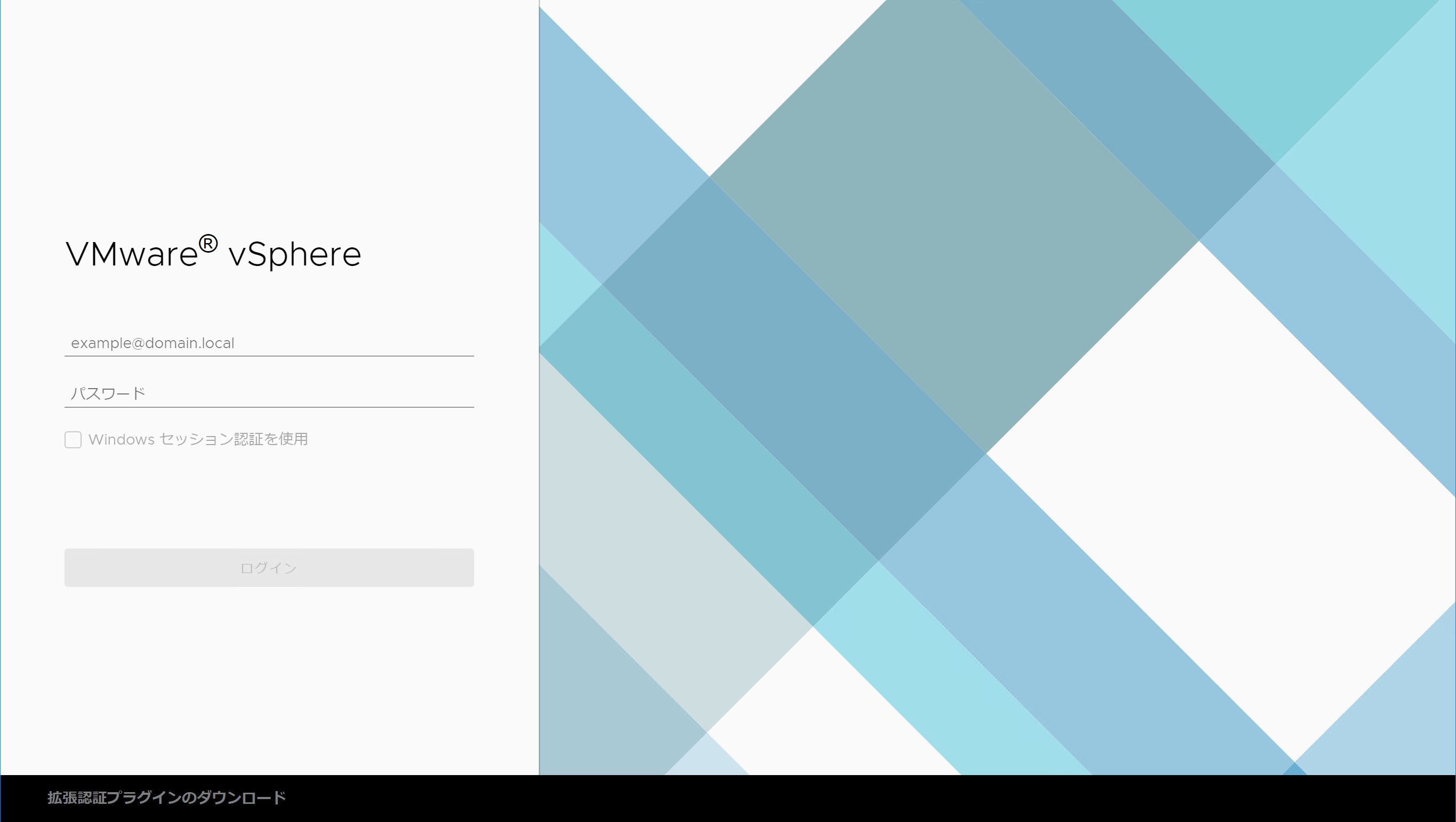
1-2. 上部[メニュー]から[ホストおよびクラスタ]をクリックします
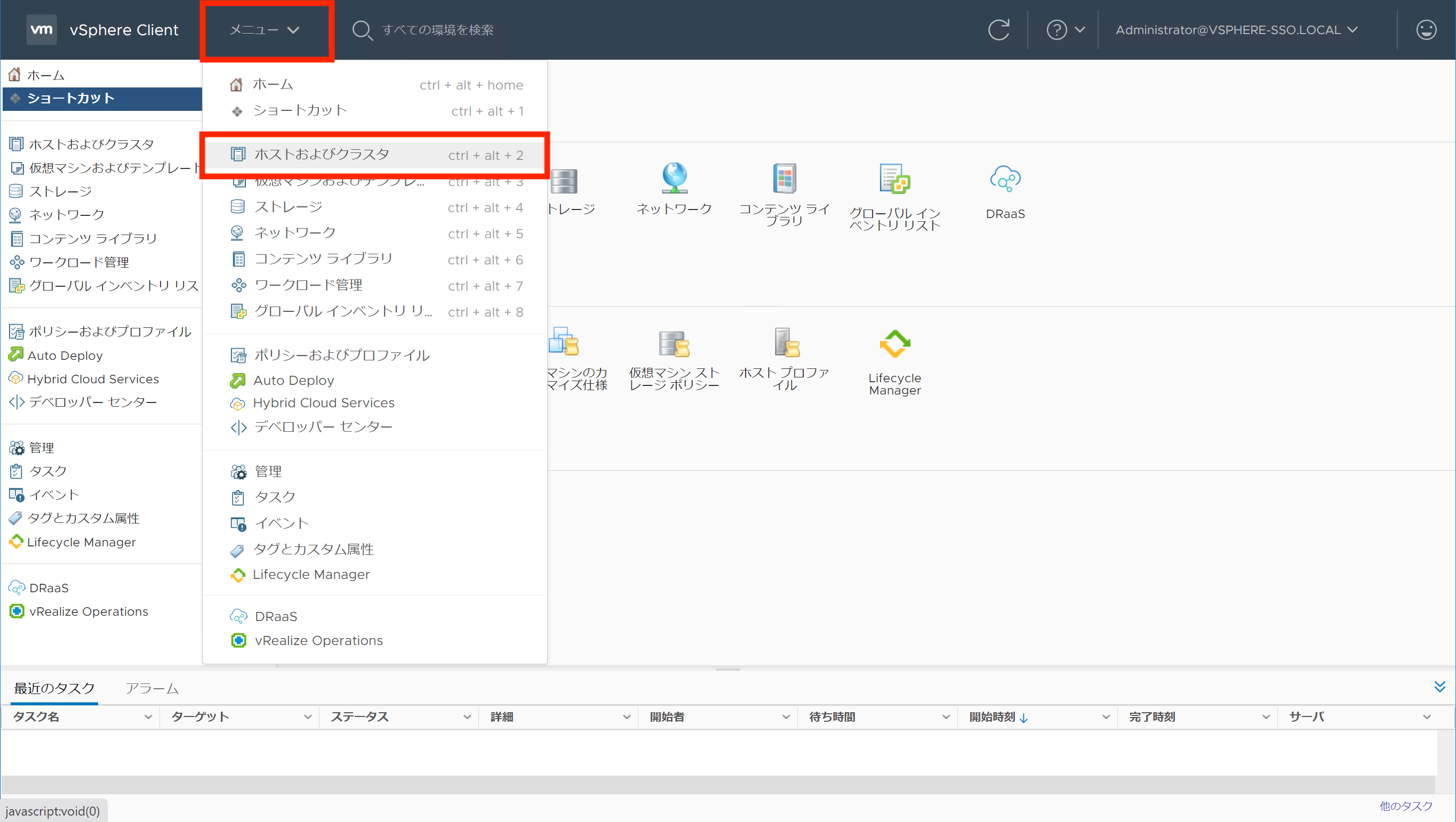
1-3. 左サイドメニューよりポートグループを設定するホストを選択し、メインビューに表示される[アクション]から[ネットワーク追加]を選択します
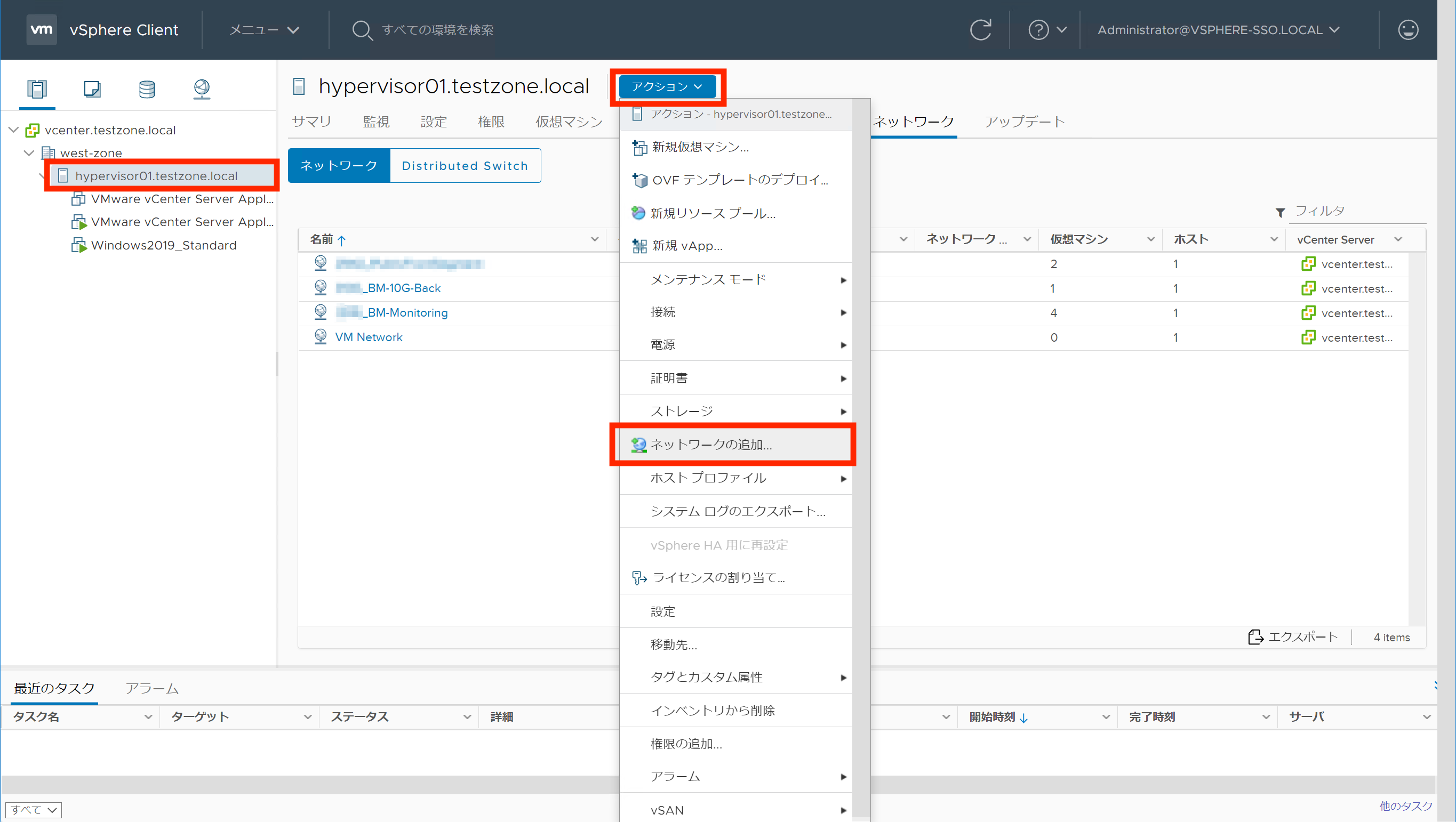
1-4. [ネットワークの追加]ウィンドウがポップアップします。[標準スイッチの仮想マシンポートグループ]を選択し、[NEXT]をクリック
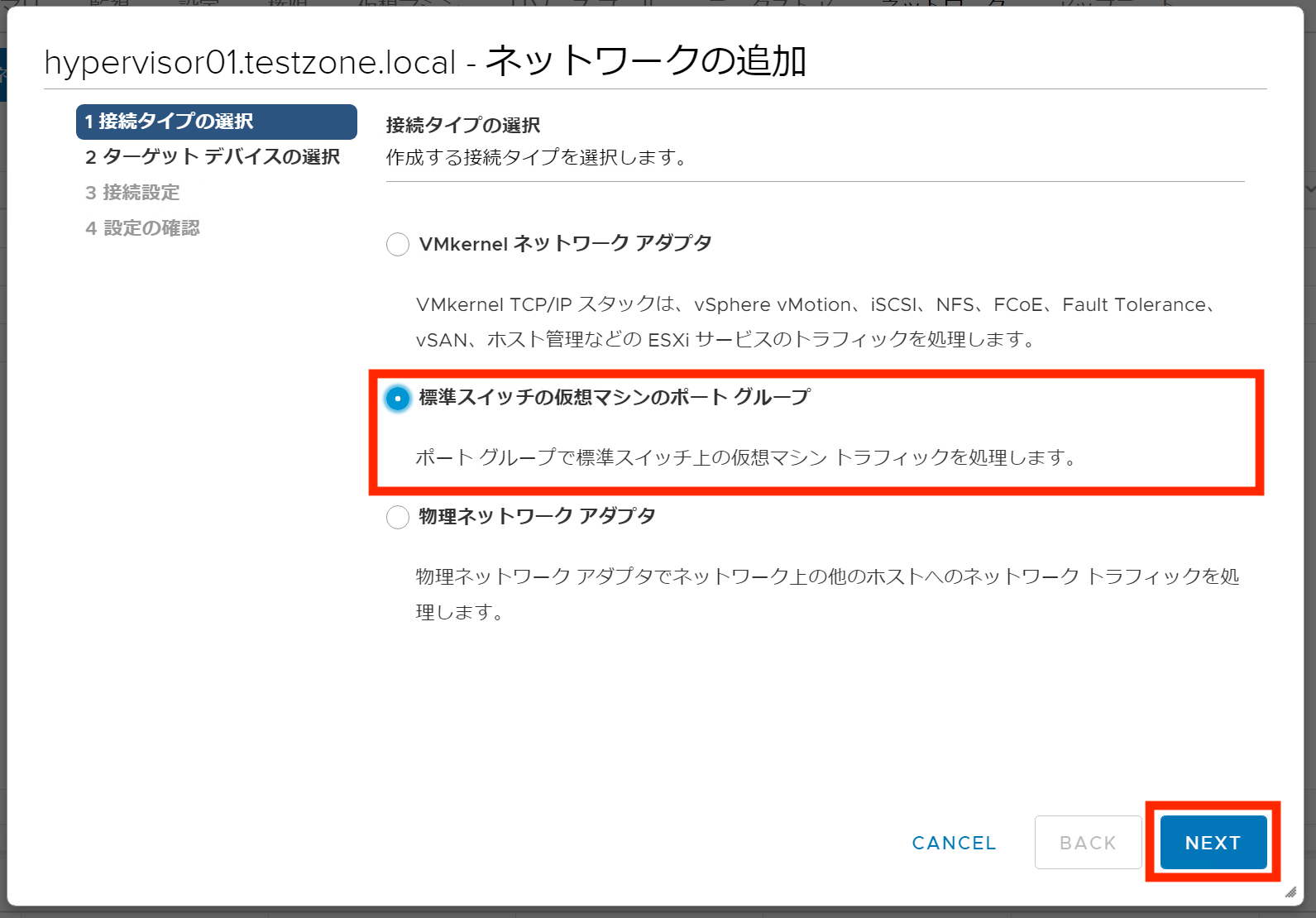
1-5. [既存の標準スイッチの選択]を選択し、[参照…]をクリック
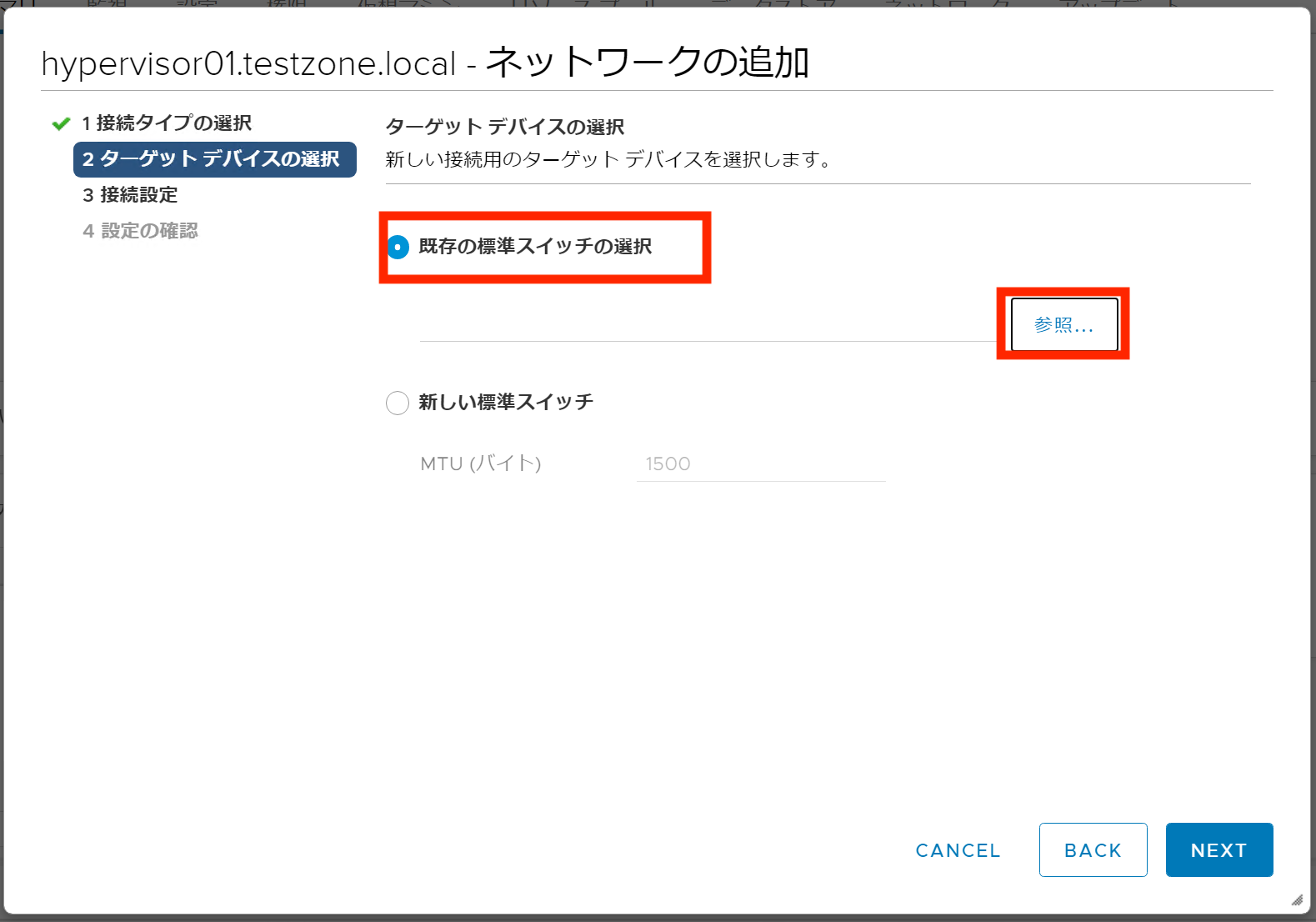
1-6. [スイッチの選択]からIntraFrontSegmentが収容されている ServiceNW#1 が接続された[vSwitch0]を選択し、[OK]をクリックし、[NEXT]をクリック
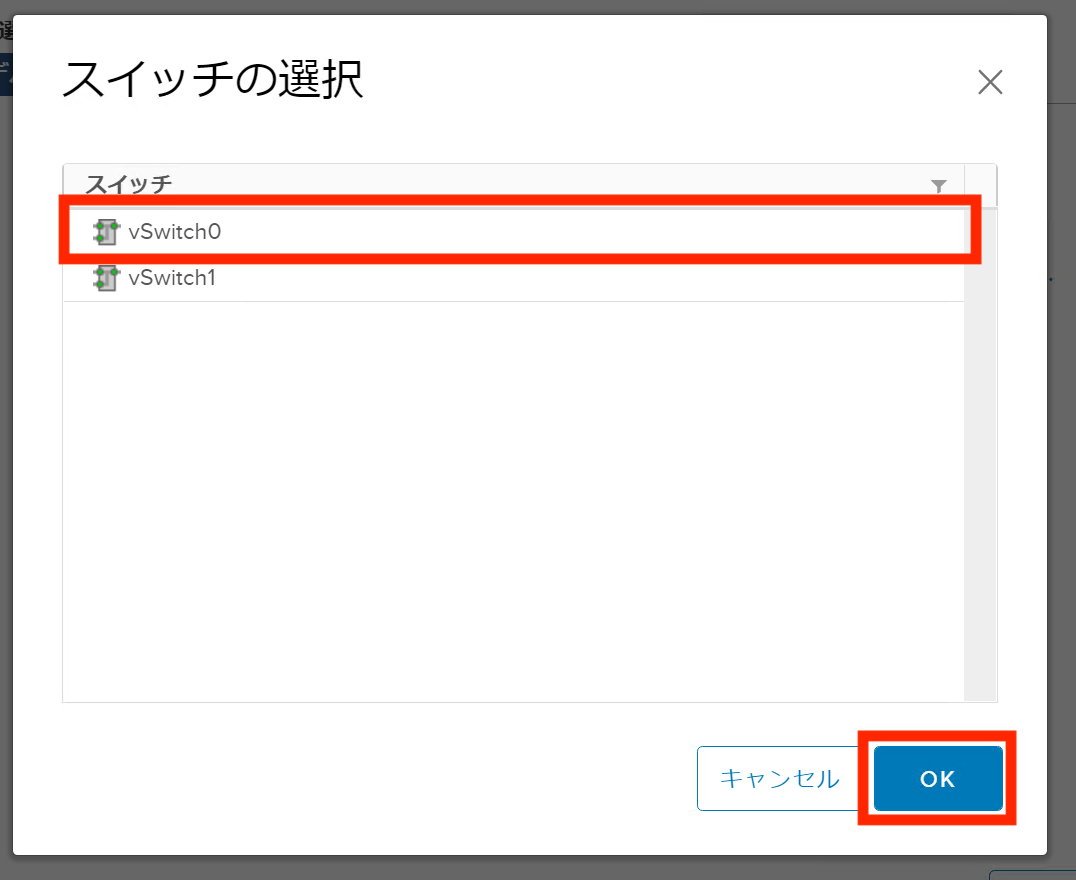
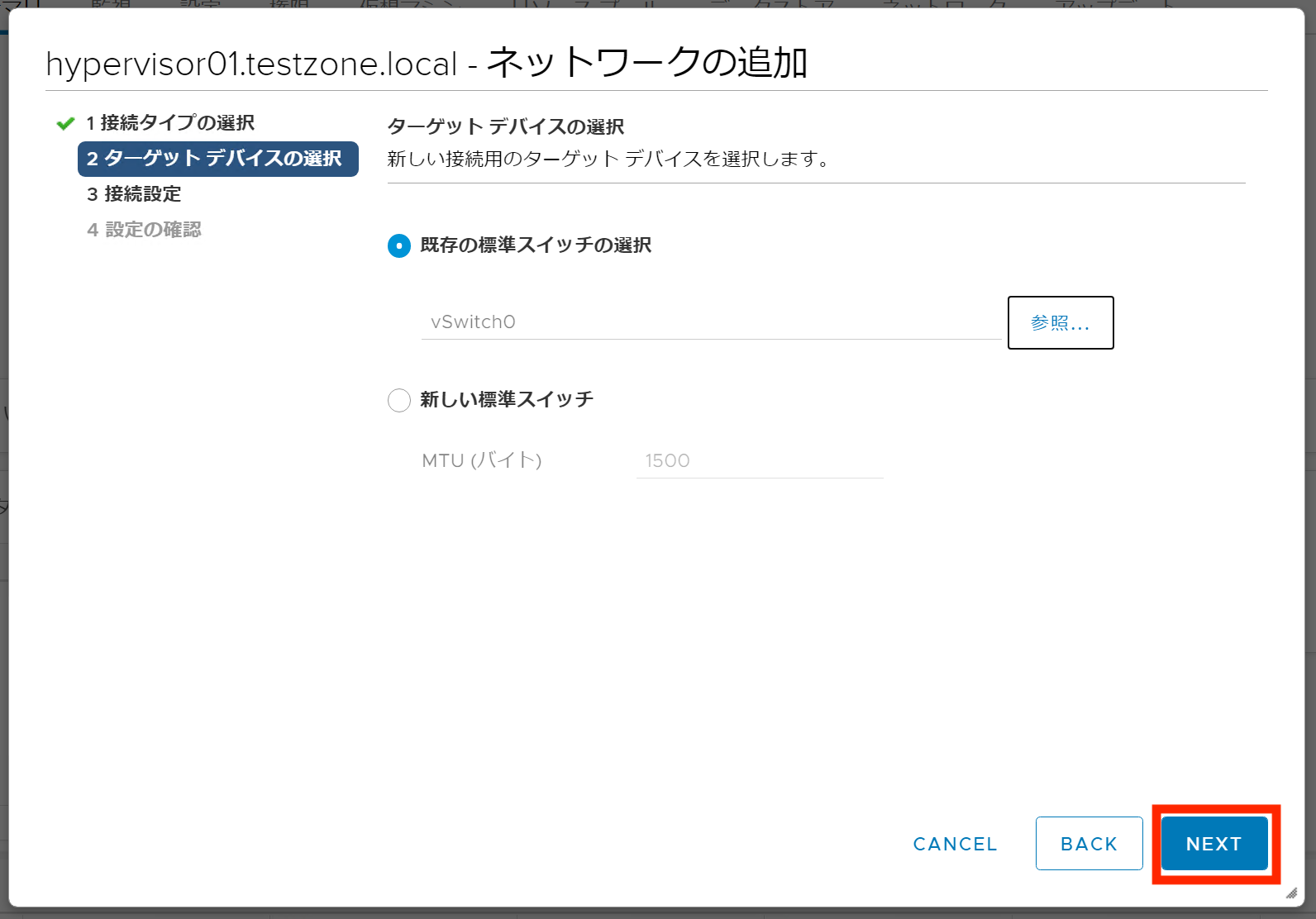
1-7. [ネットワークラベル]と[VLAN ID]に必要事項を入力して[NEXT]をクリック
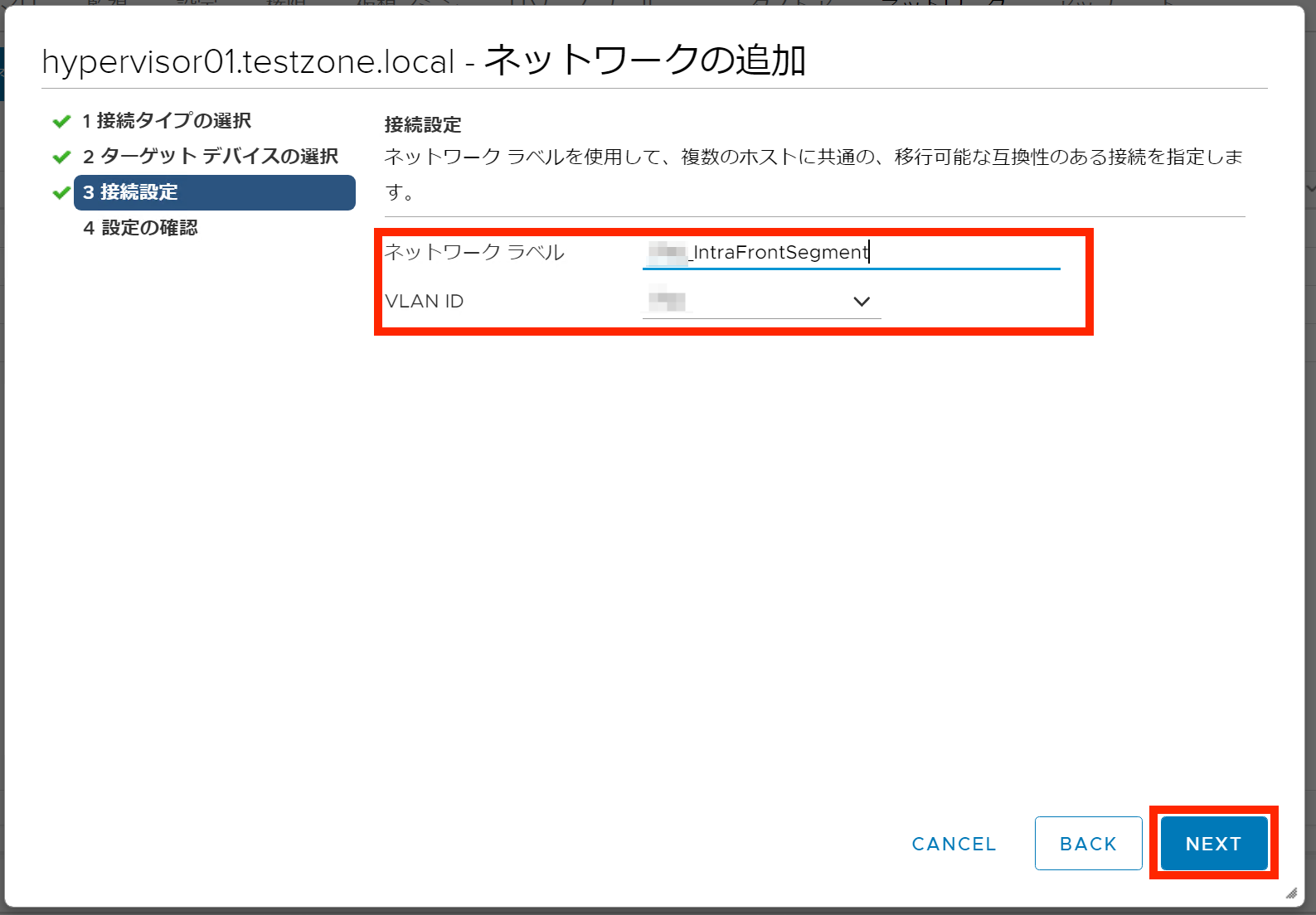
|
設定値 |
備考 |
|
| ネットワークラベル |
任意 |
※ここでは”[VLAN ID]_IntraFrontSegment”とします。 |
| VLAN ID | IntraFrontSegmentのVLAN IDを入力 | ※VLAN IDはベアメタルサーバー用KCPS Admin Consoleにて確認することができます。 |
1-8. [設定の確認]で入力された情報に問題がなければ[FINISH]をクリック
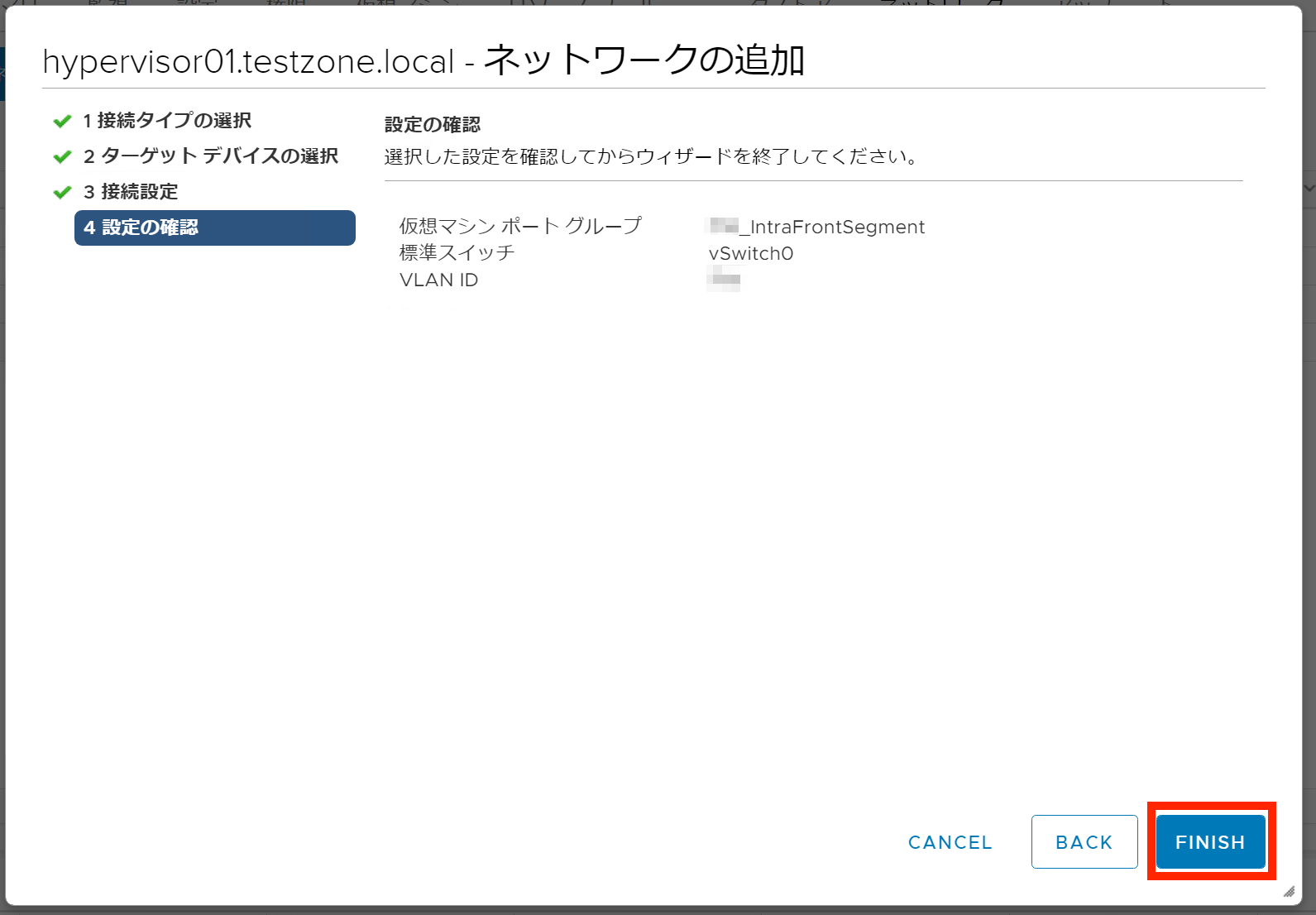
1-9. IntraFrontSegmentへ接続されたポートグループが作成されたことを確認します。
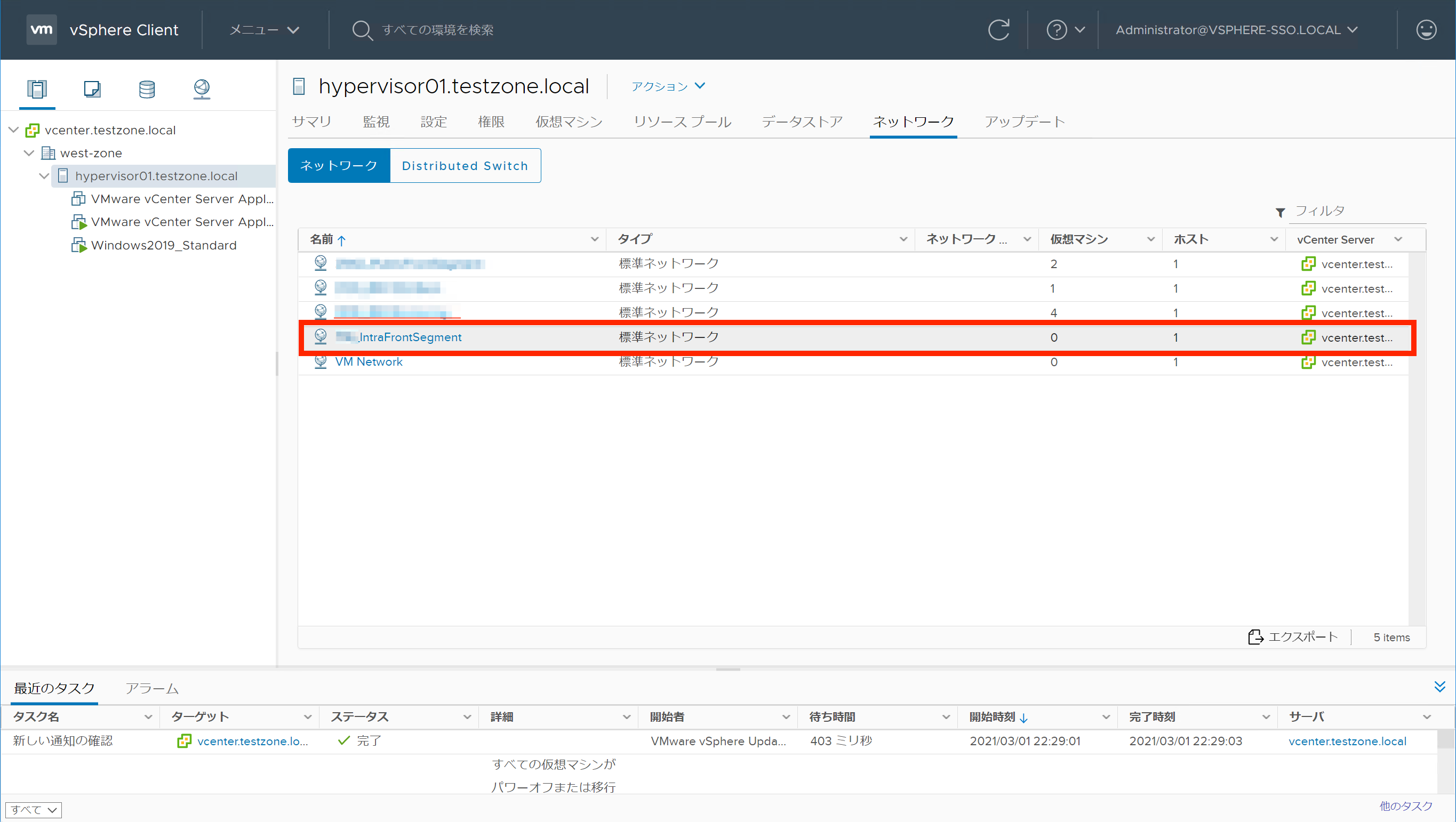
2.vCSAの仮想マシンにネットワークアダプタを追加する
2-1.上部[メニュー]から[仮想マシンおよびテンプレート]をクリックします
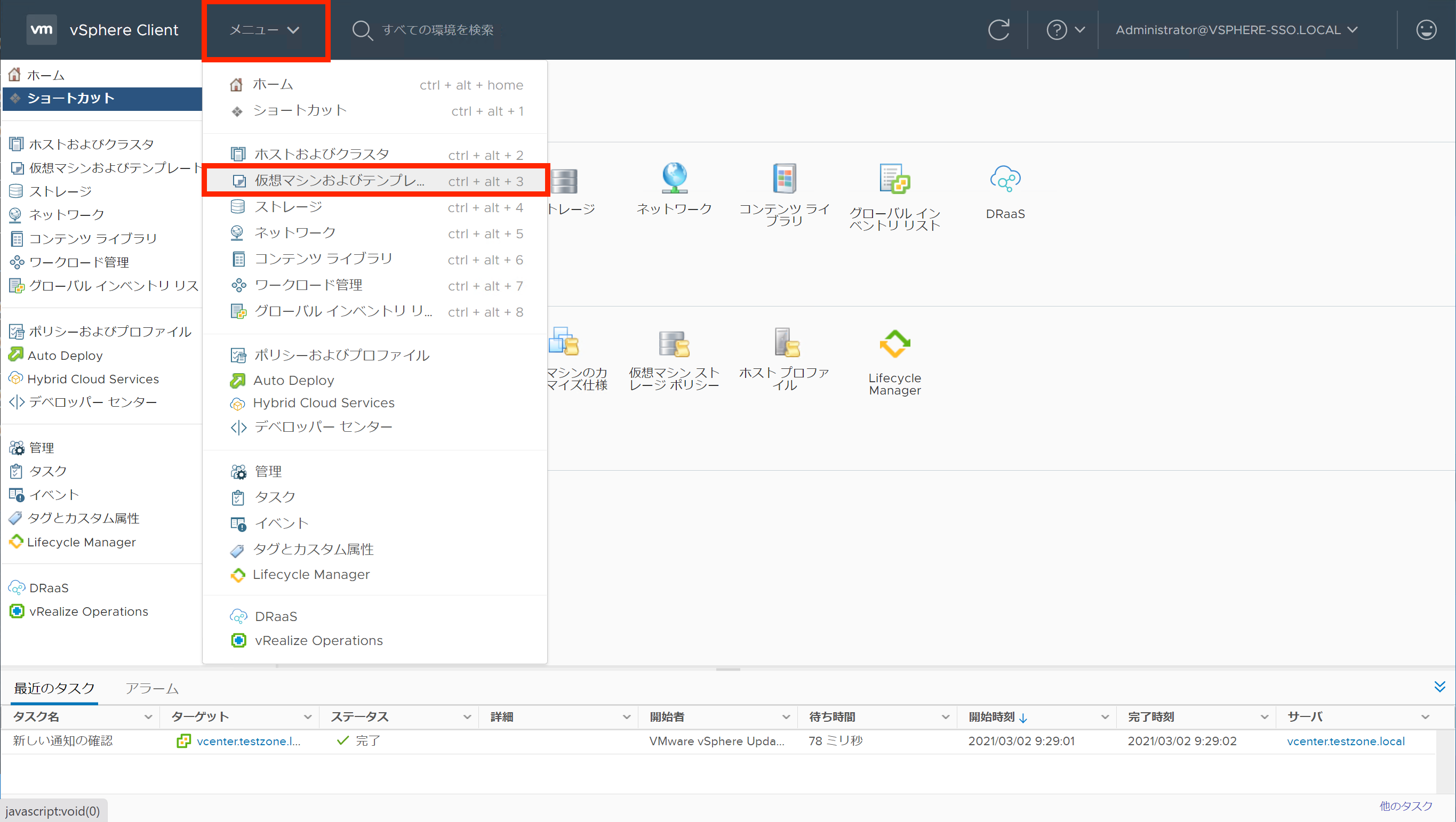
2-2. 左サイドメニューからvCSA7の仮想マシンを選択し、[アクション]から[設定の編集]をクリック
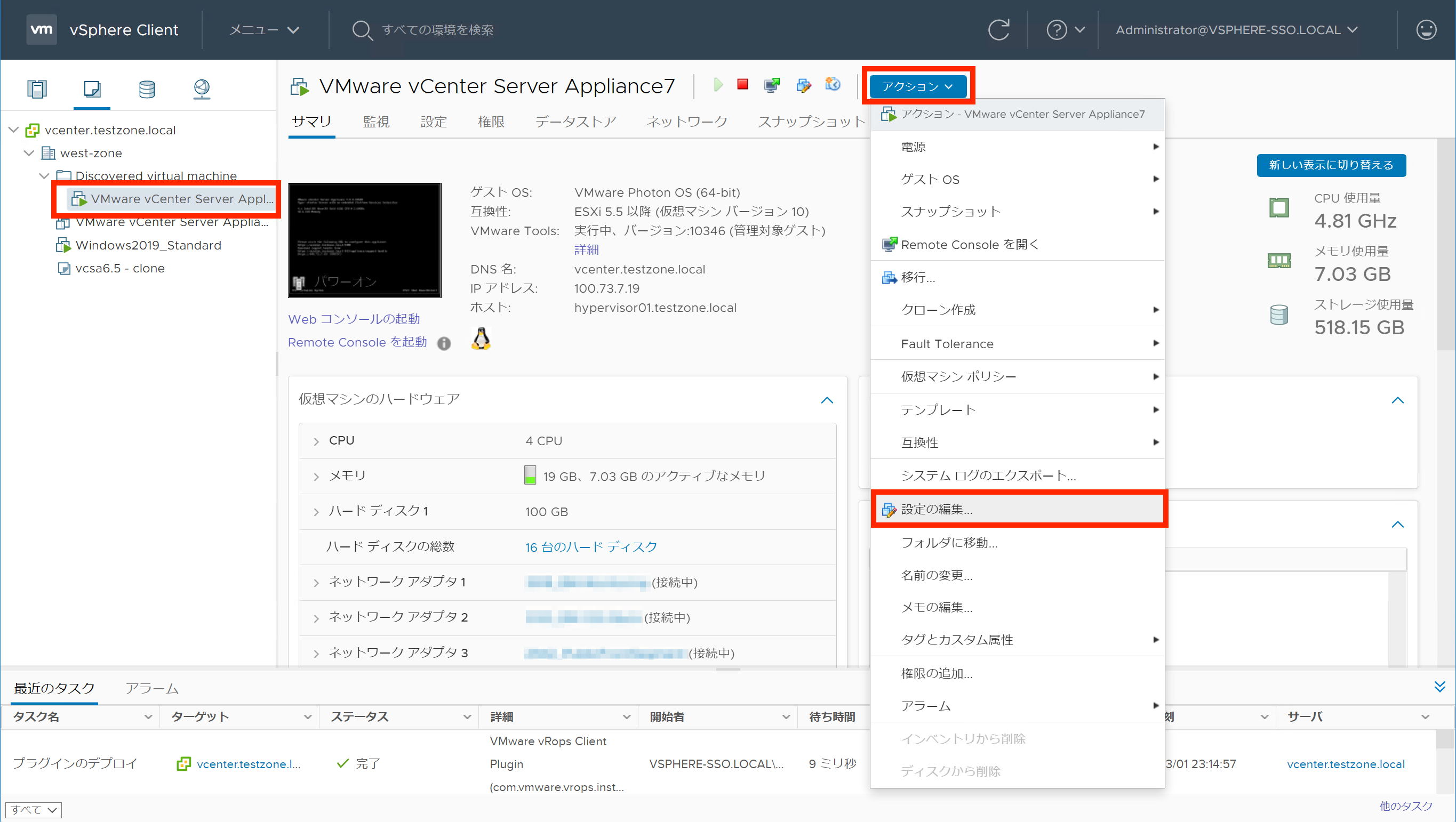
2-3. [設定の編集]ウィンドウが開いたら[新規デバイスを追加]をクリックし、[ネットワークアダプタ]をクリック
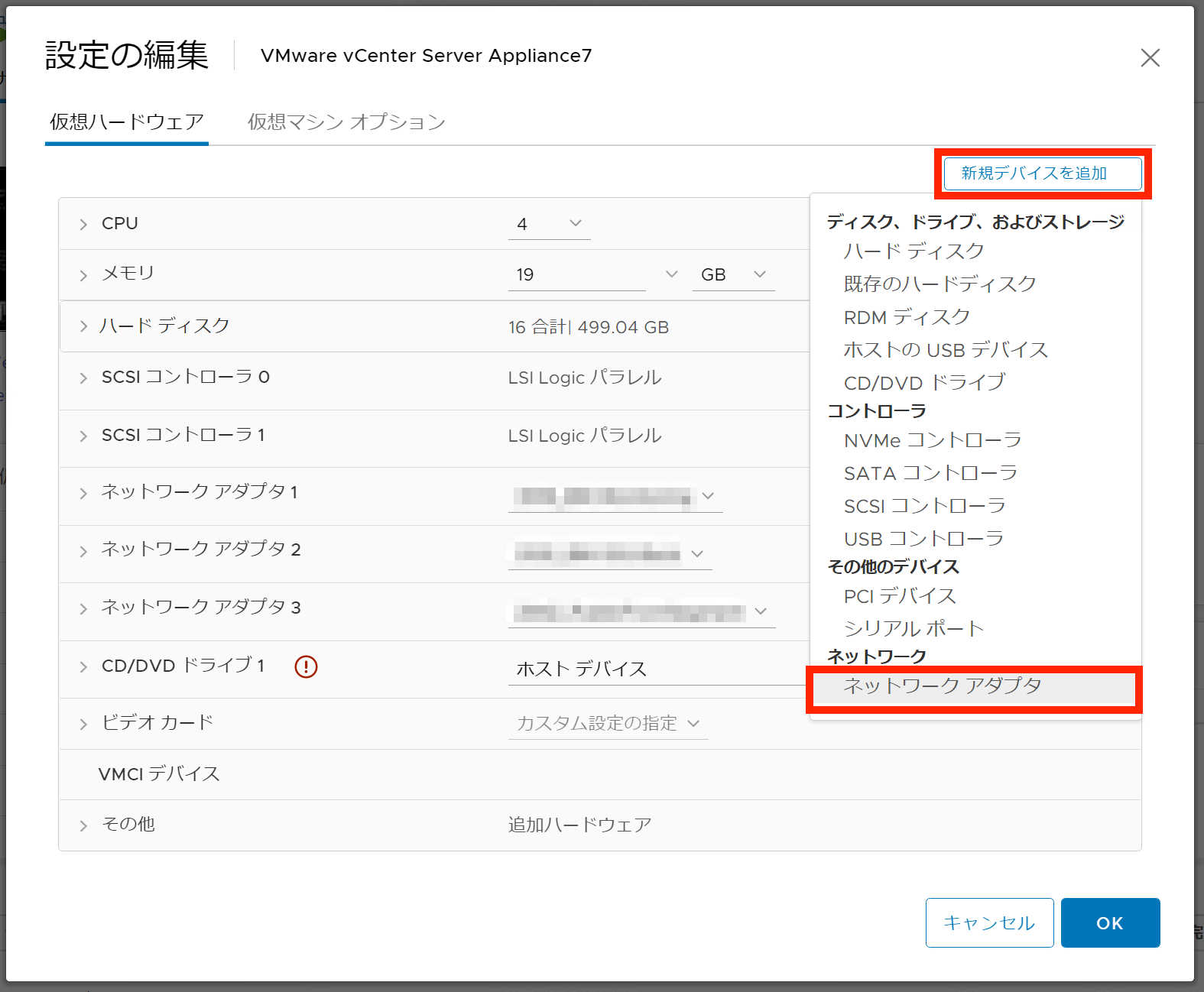
2-4. 追加されたネットワークアダプタを選択し、プルダウンから[参照]をクリック
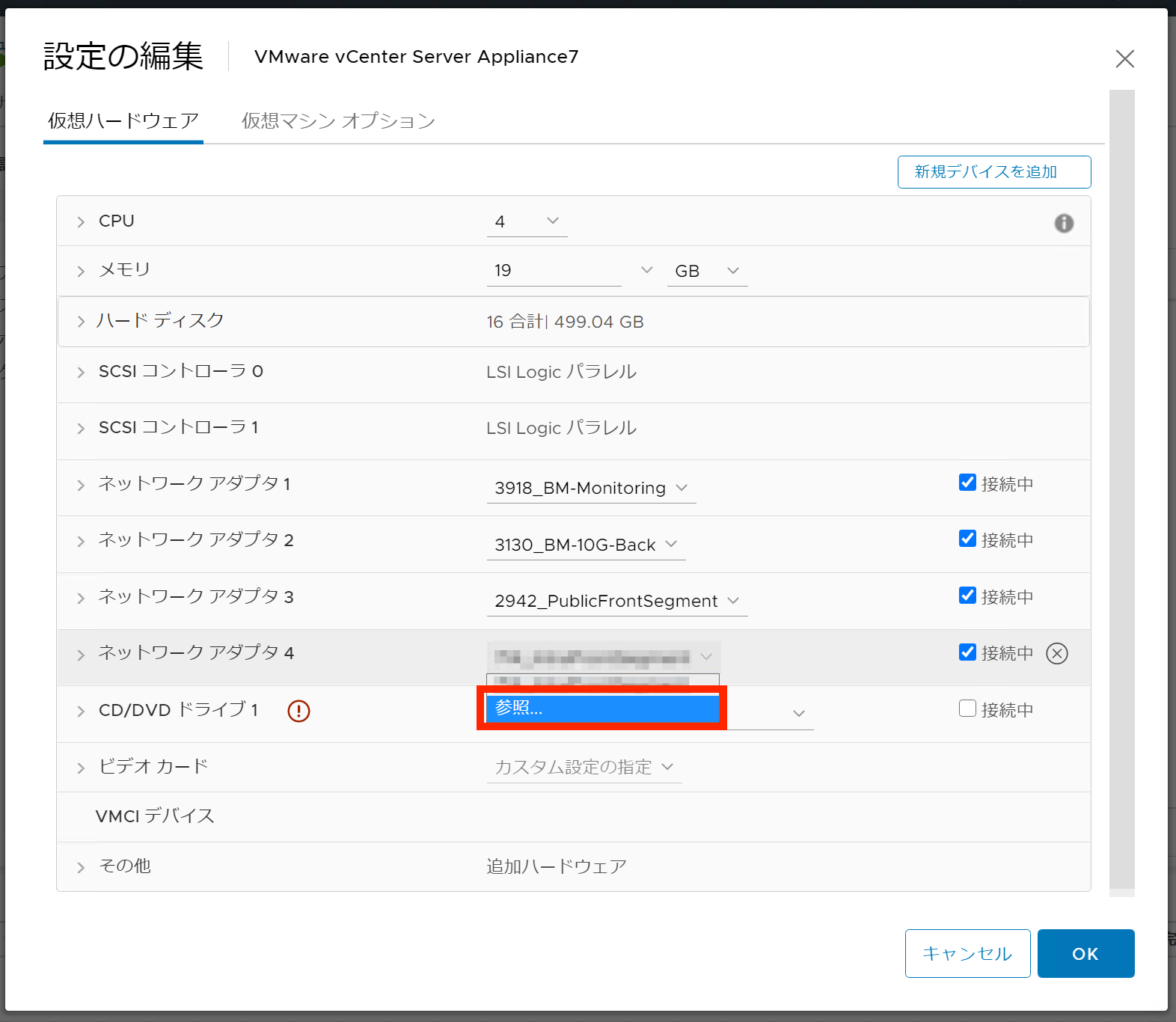
2-5. [ネットワークの選択]から1で作成したポートグループを選択し[OK]をクリック
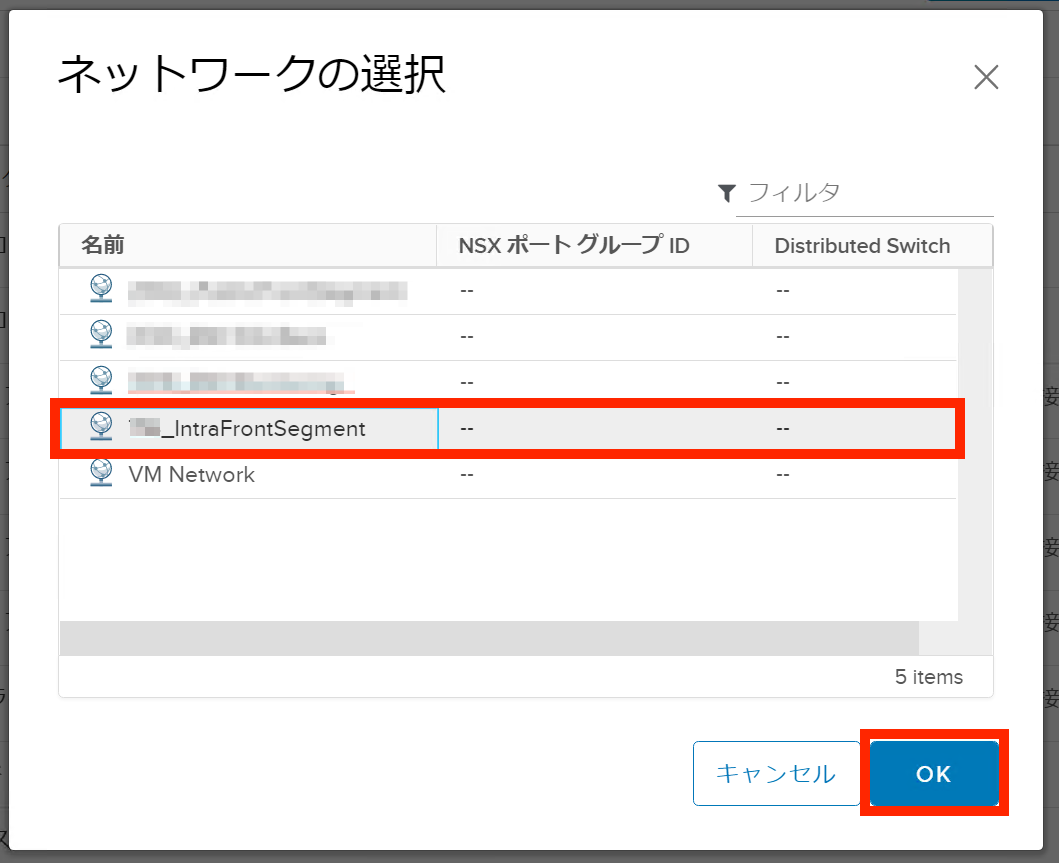
2-6.追加されたネットワークアダプタと接続するポートグループが正しく設定されていることを確認し[OK]をクリックし、ネットワークアダプタを有効にします。
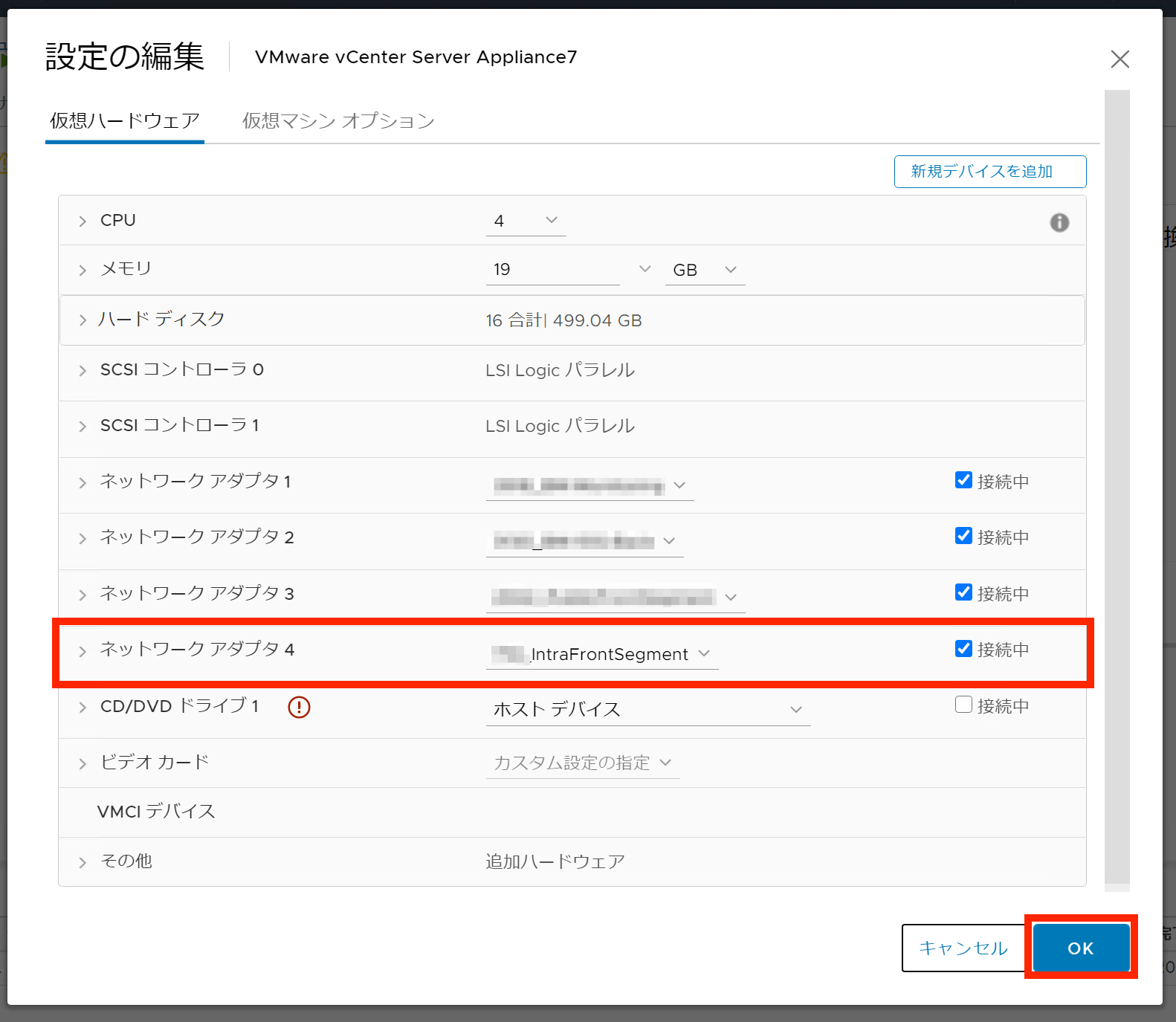
3.[vCenter Server 管理]にアクセスしてIPアドレスを設定する
3-1. https://[vCSAホスト名 または IPアドレス]:5480/ にアクセスし、vCenter Server 管理にログインします。
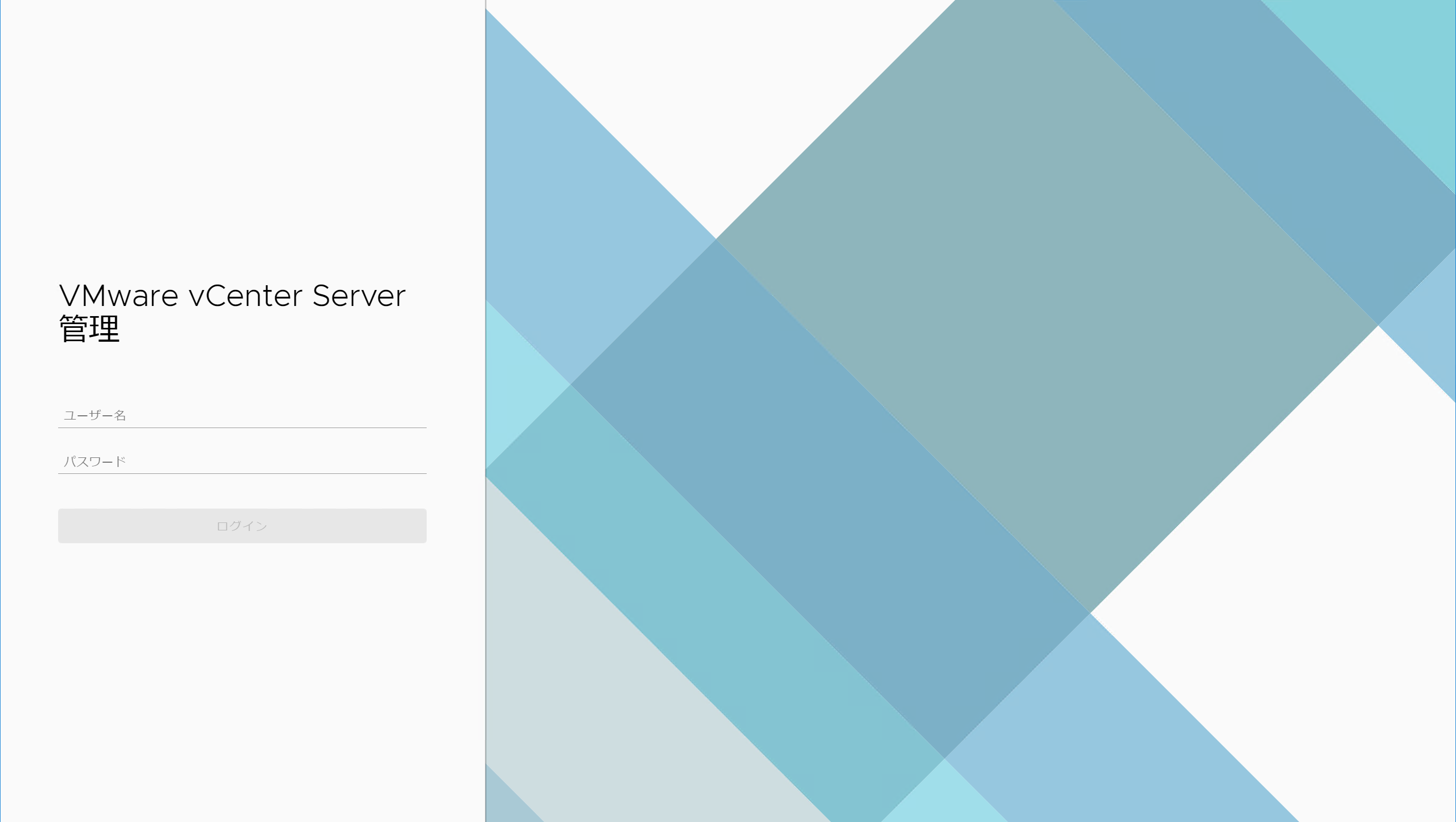
3-2. 左サイドメニューから[ネットワーク]を選択し、新たに追加されたNICがあることを確認し、右上[編集]をクリック
※vCSA上のネットワークアダプタ番号と異なるため、MACアドレスなどを確認して追加したNICを特定してください。
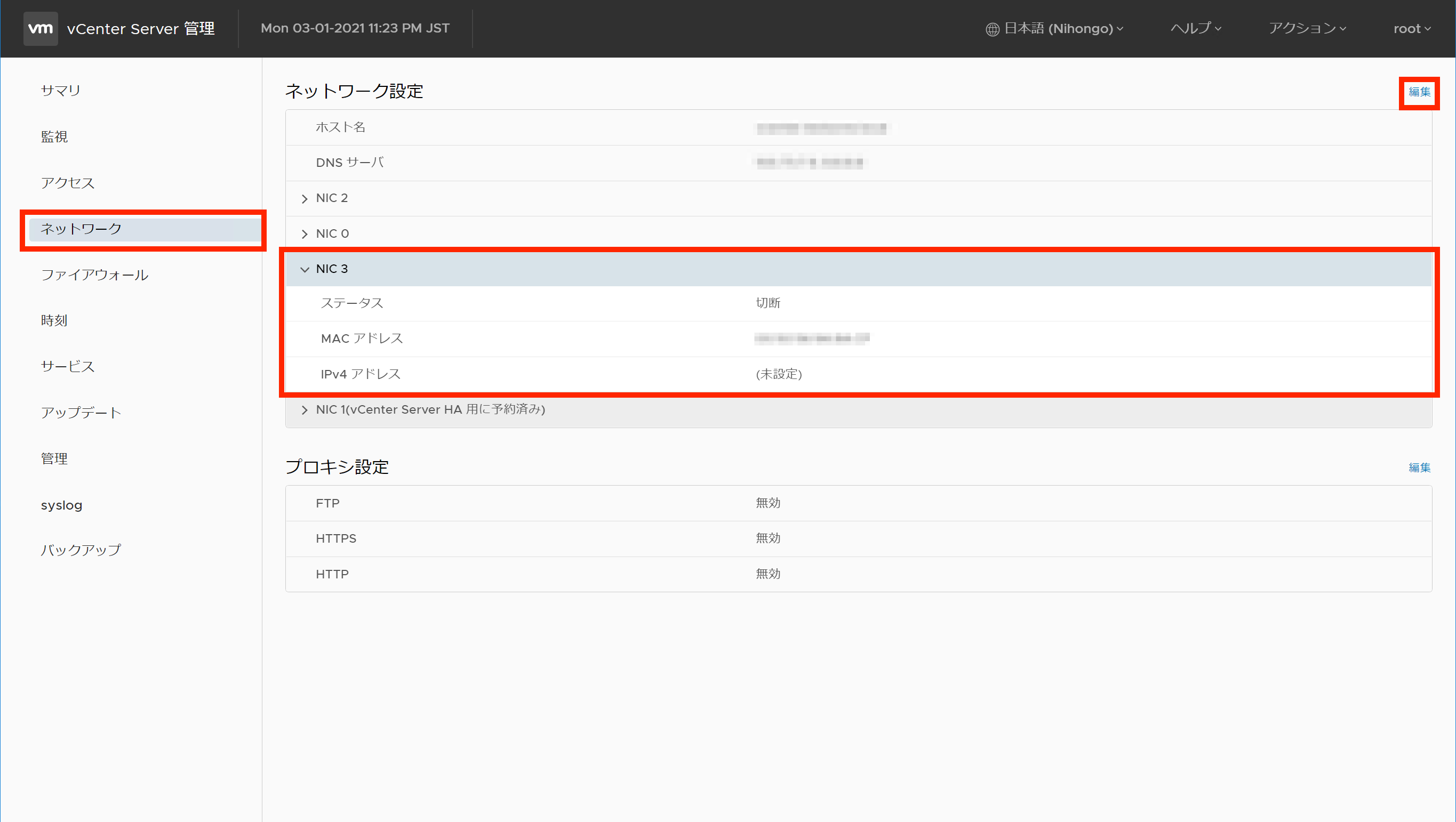
3-3. 新たに追加したNICを選択し、[次へ]をクリック
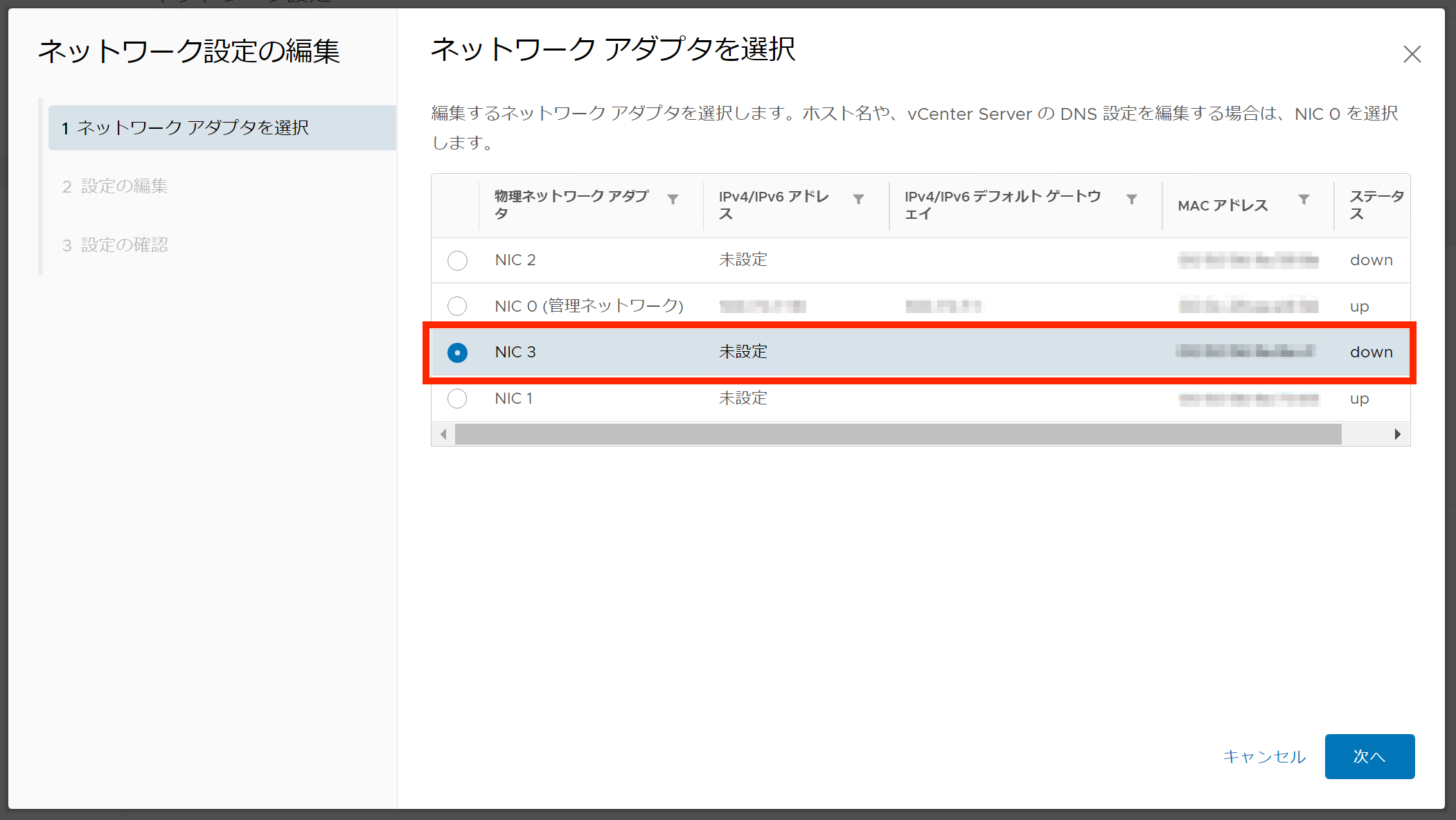
3-4. [IPv4 設定を手動で入力]にチェックを入れ、IPアドレスを設定し、[次へ]をクリック
※IntraFrontSegmentのIPアドレス割当てルールを参考にしながら設定ください
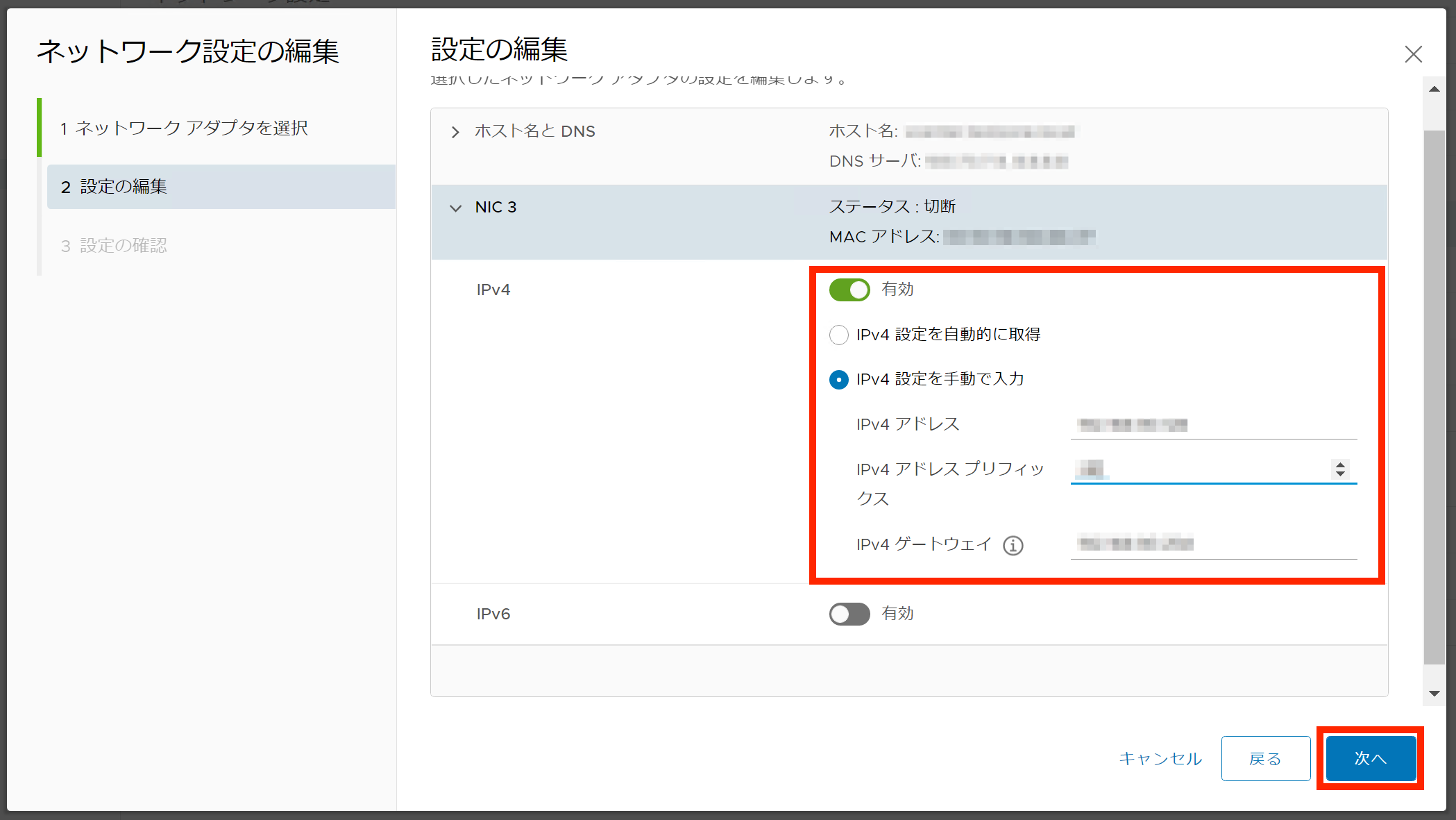
3-5. 入力した値が正しいか確認をして[完了]をクリック
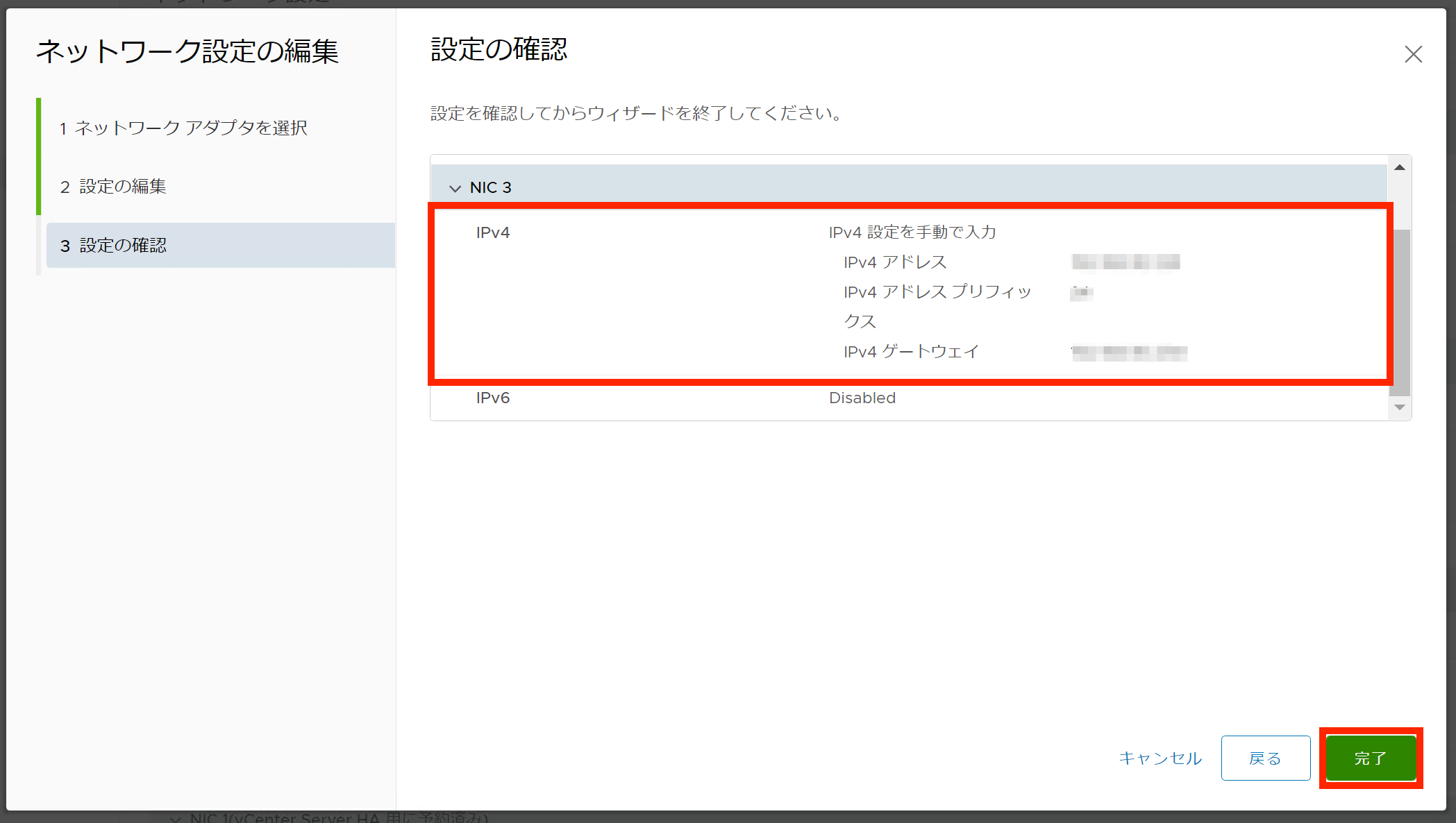
3-6. 最後に上記手順で設定したIntraFrontSegmentのIPアドレスで正常にvCSAへアクセスできることを確認をして作業は完了です
